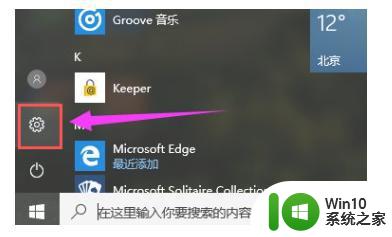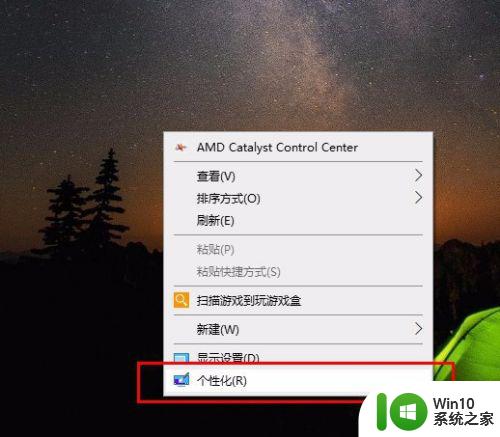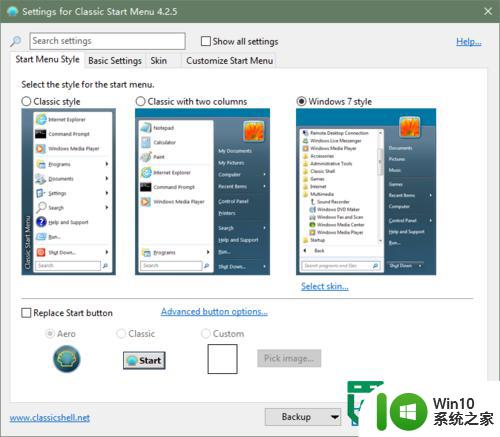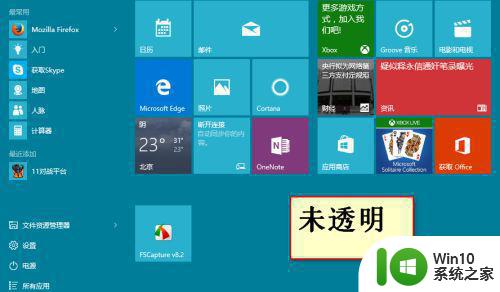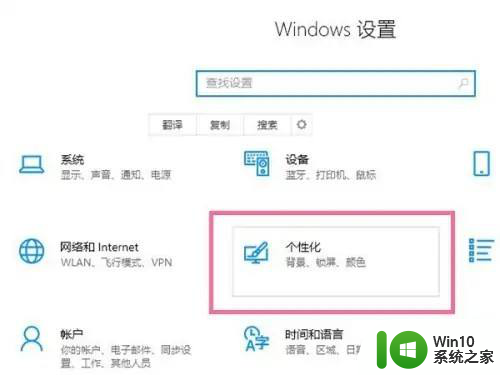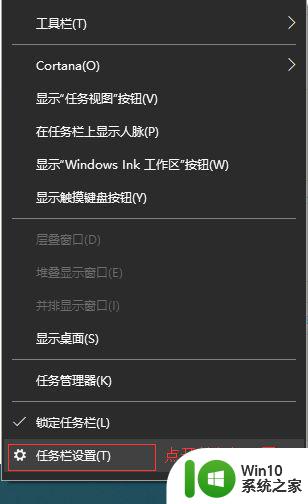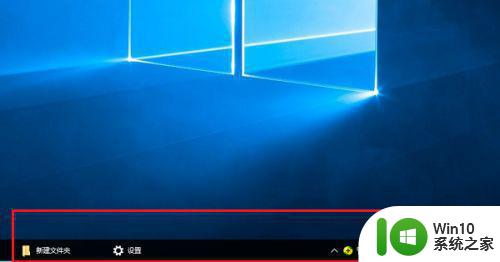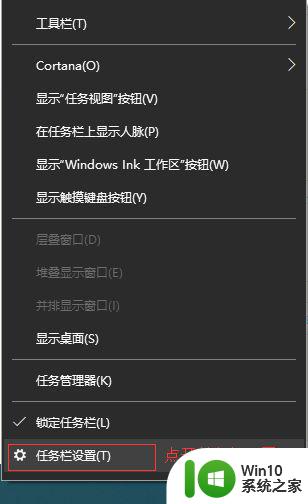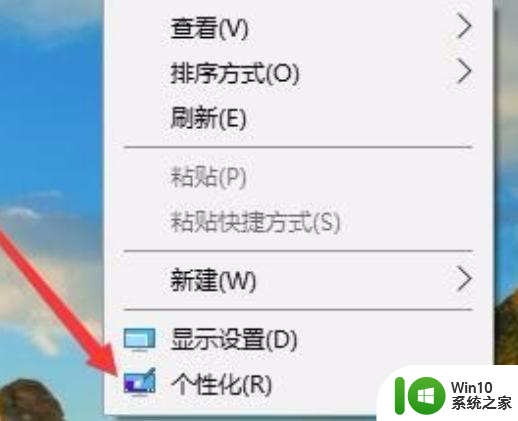win10电脑底部任务栏如何设置为透明 win10桌面底部任务栏怎么全透明
在win10镜像系统中,桌面底下任务栏通常都是不透明的,这也是为了区分而默认设置的,然而有些用户为了使得win10系统桌面背景能够全屏显示,因此就想要将任务栏进行透明化设置,可是win10电脑底部任务栏如何设置为透明呢?下面小编就来告诉大家win10电脑底部任务栏设置为透明操作方法。
具体方法:
1、首先我们在电脑上点击开始按钮,在弹出菜单中找到并点击Microsoft Store菜单项,或是点击开始菜单中的Microsoft store的磁贴。
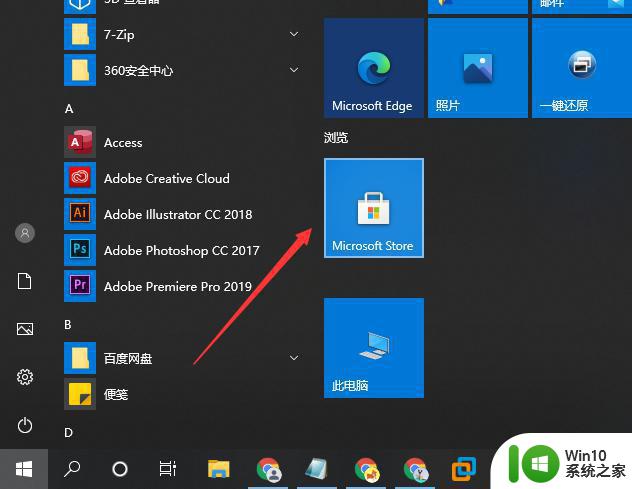
2、接着在打开的应用商店软件主界面,我们点击右上角的“搜索”按钮。
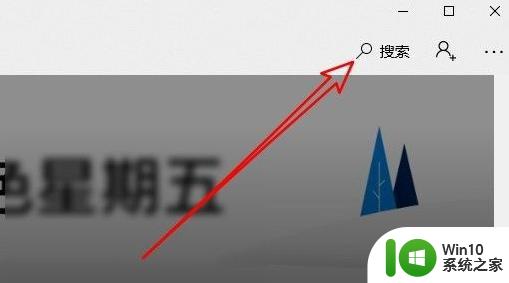
3、在打开的应用商店搜索框中输入TranslucentTB进行搜索,然后点击搜索结果中的TranslucentTB图标。
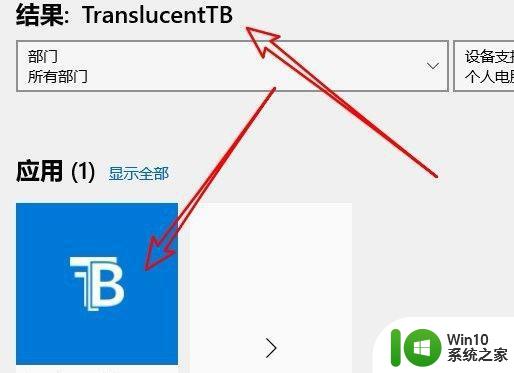
4、在打开的TranslucentTB窗口中,我们点击下面的“获取”按钮。
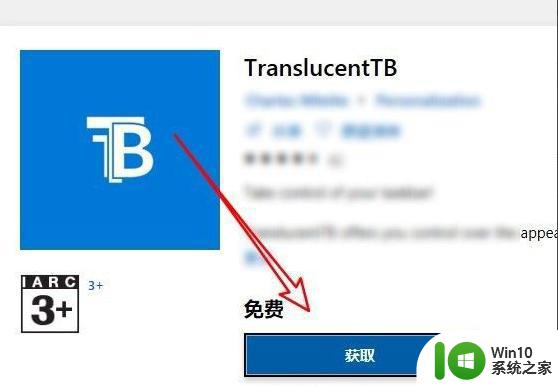
5、这时TranslucentTB就会自动下载并进行安装,安装完成后,我们点击开始菜单中的TranslucentTB菜单项。
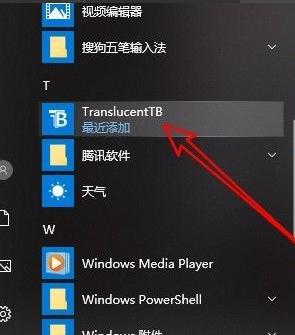
6、这时软件就会自动设置任务栏,现在可以看到当前的任务栏已完全透明了,与壁纸完全融合在一起。
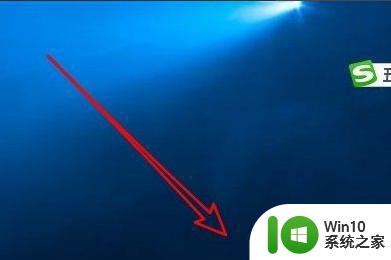
上述就是关于win10电脑底部任务栏设置为透明操作方法了,有需要的用户就可以根据小编的步骤进行操作了,希望能够对大家有所帮助。